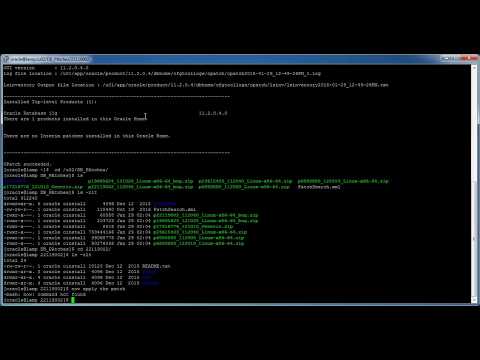डेवलपर्स द्वारा एक सॉफ्टवेयर उत्पाद जारी करने के बाद, कंप्यूटर उपयोगकर्ता कुछ त्रुटियों का सामना करता है जिन्हें केवल डेवलपर्स ही ठीक कर सकते हैं। वे पैच नामक अपने उत्पादों के लिए विशेष "पैच" जारी करते हैं।

ज़रूरी
आपका अनइंस्टालर सॉफ्टवेयर।
निर्देश
चरण 1
लेकिन सभी पैच और परिवर्धन चमत्कारी प्रभाव नहीं दिखाते हैं, उनमें से कुछ मौजूदा समस्या को बढ़ा देते हैं या विशिष्ट सॉफ़्टवेयर के साथ काम करने में अन्य समस्याओं का कारण बनते हैं। इस मामले में एकमात्र तरीका पैच को हटाना है, अर्थात। की गई कार्रवाई को वापस लें। यह दोनों मानक विंडोज उपयोगिता (प्रोग्राम जोड़ें या निकालें) और तीसरे पक्ष के अनुप्रयोगों (आपका अनइंस्टालर) का उपयोग करके किया जा सकता है।
चरण 2
मानक सिस्टम टूल्स का उपयोग करके पैच को वापस रोल करने के लिए, "प्रारंभ" मेनू पर क्लिक करें और "कंट्रोल पैनल" आइटम का चयन करें। खुलने वाले एप्लेट में, प्रोग्राम जोड़ें / निकालें आइकन पर डबल-क्लिक करें।
चरण 3
दिखाई देने वाली उपयोगिता विंडो में, इंस्टॉल किए गए प्रोग्राम और ऐड-ऑन की सूची बनने लगेगी। आपके द्वारा हाल ही में इंस्टॉल किए गए पैच का चयन करें और अनइंस्टॉल / रिप्लेस बटन पर क्लिक करें। कुछ समय बाद, विलोपन हो जाएगा। उस प्रोग्राम को चलाने का प्रयास करें जिसके लिए पैच स्थापित किया गया था और जांचें कि क्या यह काम करता है।
चरण 4
योर अनइंस्टालर का उपयोग करके एक समान ऑपरेशन किया जा सकता है। ऐसा करने के लिए, निम्न लिंक https://www.ursoftware.com/download.php पर जाएं और विंडो के शीर्ष पर डाउनलोड बटन पर क्लिक करें। लोड किए गए पृष्ठ पर, फिर से डाउनलोड करें पर क्लिक करें और सहेजने के लिए पथ निर्दिष्ट करें।
चरण 5
प्रोग्राम को स्थापित करने के बाद, आप इसे "स्टार्ट" मेनू के माध्यम से या डेस्कटॉप पर शॉर्टकट का उपयोग करके जल्दी से लॉन्च कर सकते हैं। खुलने वाली प्रोग्राम विंडो में, सर्च बार पर जाएं, पैच का नाम दर्ज करें, यदि बड़ी संख्या में इंस्टॉल किए गए प्रोग्राम हैं, और एंटर दबाएं। साथ ही, आवश्यक कार्यक्रम सामान्य सूची में पाया जा सकता है, जो कार्यक्रम के दाईं ओर स्थित है।
चरण 6
पैच या उपयोगिता को हाइलाइट करें और हटाएं कुंजी दबाएं - हटाने की प्रक्रिया शुरू हो जाएगी, जिसके बाद रजिस्ट्री कुंजी स्वचालित रूप से साफ हो जाएगी। यदि पैच हटाने के बाद सूची से गायब नहीं होता है, तो इसे चुनें और Ctrl + Delete दबाएं।